MP4
- 1. MP4 Converter +
- 2. Conversion MP4 +
- 3. Other MP4 tips +
كيف يمكنني استيراد ملف MOV (Quicktime) إلى Adobe Premiere
من Ahmed Absal • 2022-10-31 15:31:44 • حلول مثبتة
هل يمكن لبرنامج Adobe Premiere فتح ملفات MOV؟ هل فشل رفع QuickTime MOV إلى Adobe Premiere؟ هل واجهت رسالة خطأ على شاشتك تفيد بأن ملفات الفيديو غير مدعومة عندما حاولت نقل ملف MOV (QuickTime) أو استيراده أو نقله إلى Adobe Premiere؟
Adobe Premiere هو أفضل محرر فيديو احترافي لنظامي التشغيل Windows و Mac ، وهو يدعم قائمة صيغ الفيديو للتحرير ، بما في ذلك MOV. ومع ذلك ، قد يكون لديك نفس الأسئلة المذكورة أعلاه عند استخدامه. إذا كنت تستخدم حاليًا إصدارًا أقدم من Adobe (على سبيل المثال ، قبل إصدار Adobe CS5) ، فربما تساعد ترقية إصدار Adobe. هل ما زلت عالقًا في محاولات فاشلة؟ ربما يكون هناك بعض برامج الترميز المطلوبة مفقودة ، أو أنه صيغة ملف فيديو غير متوافقة. بعد ذلك ، يمكنك محاولة تحويل ملفات MOV إلى صيغ أخرى متوافقة مثل MP4. اقرأ الأجزاء أدناه للتعرف على كيفية استيراد MOV إلى Adobe Premiere وتحرير ملفات MOV على Adobe Premiere بسهولة.
- الجزء 1. فشل [الحل] في استيراد ملفات MOV إلى Adobe Premiere (بما في ذلك CC / CS6 / CS5 / CS4)
- الجزء 2. استكشاف أخطاء إضافة ملفات QuickTime MOV إلى Adobe Premiere وإصلاحها
الجزء 1. [الحل] فشل استيراد ملفات MOV إلى Adobe Premiere (بما في ذلك CC / CS6 / CS5 / CS4)
إذا قمت بسحب أو قراءة مقالات أو منتديات أو مواقع الأسئلة المتداولة الأخرى ذات الصلة ، فقد ينتهي بك الأمر إلى نفس النتيجة التي توصلت إليها. الإجابة أو الحل هو تحويل ملفات فيديو QuickTime MOV باستخدام برنامج الترميز المناسب قبل تشغيله باستخدام Adobe Premiere. يمكنك أيضًا محاولة حفظ ملفات QuickTime MOV مع أي بديل لمحول الفيديو قد تكون قمت بتثبيته مسبقًا ومعرفة ما إذا كان بإمكانه استيراد ملف MOV إلى Adobe Premiere.
يمكن لبعض البرامج التعامل مع التحويل ، ويجب أن تكون قادرًا على مشاهدة ملفات MOV هذه على Adobe Premiere. ومع ذلك ، هناك حالات حيث بعد استيراد ملفات MOV ، قد تلاحظ مشكلات في تشغيل الفيديو. لهذا السبب أوصيك بمحاولة برنامج Wondershare UniConverter الآن ، فقط في حال كان مفيدًا لك. إذا لم تكن بحاجة إلى تعديل مقاطع الفيديو الخاصة بك ، فهناك ثلاث خطوات عمليًا.
 برنامج برنامج Wondershare UniConverter - أفضل محول فيديو لنظام التشغيل Windows / Mac (بما في ذلك Catalina)
برنامج برنامج Wondershare UniConverter - أفضل محول فيديو لنظام التشغيل Windows / Mac (بما في ذلك Catalina)

- قم بتحويل MOV إلى الصيغ المدعومة من Adobe Premiere بسهولة وبسرعة.
- قم بتحويل MOV إلى MP4 و1000 صيغة أخرى دون فقد الجودة.
- قم بتحرير ملفات MOV مع القص ، والاقتصاص ، والتدوير ، وإضافة العلامات المائية ، وتحرير الترجمة ، وتطبيق التأثيرات ، وما إلى ذلك.
- انسخ مقاطع فيديو MOV على DVD وتخصيصها باستخدام قوالب قائمة DVD المجانية.
- إعدادات التحويل المُحسَّنة لـ iDVD و iMovie و Final Cut Pro.
- انقل الملفات المحولة إلى أجهزة iPhone / iPad / Android مباشرة عبر كابل USB.
- قم بتنزيل مقاطع الفيديو من YouTube ومن أكثر من 1000 موقع لمشاركة الفيديو.
- يتضمن مربع الأدوات الكل في واحد إصلاح البيانات الوصفية للوسائط ، وصانع GIF ، وضاغط الفيديو ، وناسخ الأقراص المضغوطة ، ومسجل الشاشة ، وما إلى ذلك.
- نظام التشغيل المدعوم: Windows 10/8/7/2003 / Vista / XP، Mac OS 10.15 (Catalina)، 10.14، 10.13، 10.12، 10.11، 10.10، 10.9، 10.8، 10.7، 10.6.
شاهد فيديو تعليمي لتحويل MOV إلى الصيغ المدعومة من Adobe Premiere
الخطوة 1 أضف ملفات MOV (QuickTime) لتحويلها إلى Adobe Premiere.
حدد Video Converter في UniConverter. اضغط على ![]() لإضافة ملفات MOV لتحويلها إلى صيغ متوافقة مع Adobe Premiere لاستيراد ملفات MOV إلى Adobe Premiere.
لإضافة ملفات MOV لتحويلها إلى صيغ متوافقة مع Adobe Premiere لاستيراد ملفات MOV إلى Adobe Premiere.
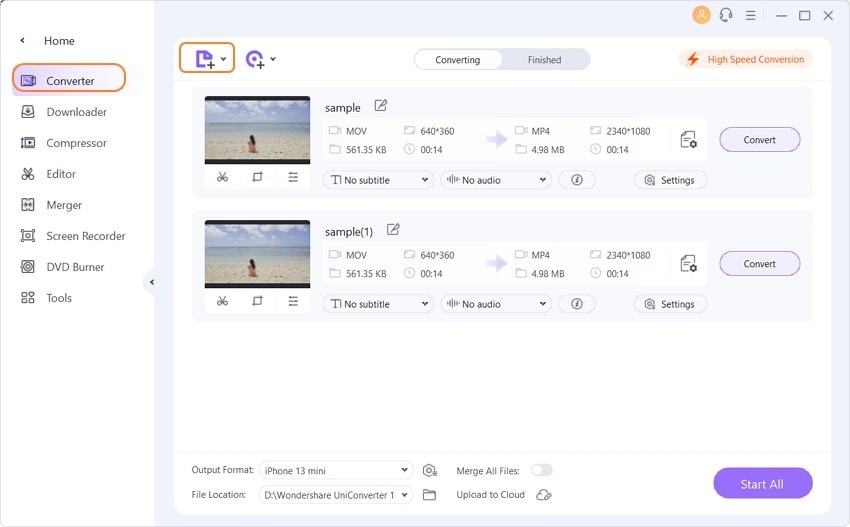
الخطوة 2 حدد صيغة متوافقة مع Adobe Premiere كمخرج.
بعد استيراد فيديو MOV إلى UniConverter ، يمكنك اختيار صيغة الإخراج من ملف صيغة الإخراج. انقر على Video علامة التبويب وحدد MP4 أو الصيغ الأخرى التي تحتاجها. يُسمح لك بتغيير ترميز الفيديو والمزيد من المعلمات من ملف Create.
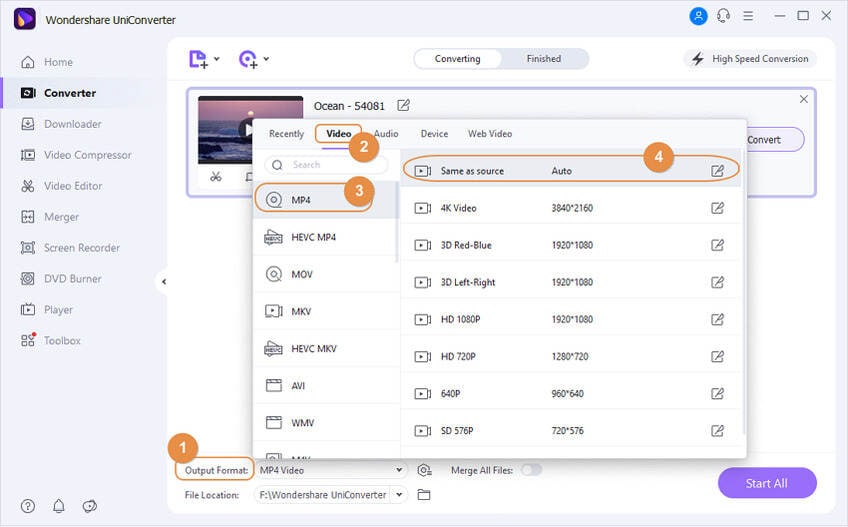

نصائح
بخلاف تحويل ملفات MOV إلى Adobe Premiere ، يُسمح لك بتحرير الفيديو مباشرةً باستخدام معاينة في الوقت الفعلي باستخدام برنامج Wondershare UniConverter. انتقل إلى كيفية قص مقاطع الفيديو وتحريرها للتعرف على دليل التحرير خطوة بخطوة. يمكنك أيضًا معرفة النصائح حول كيفية تصدير MOV من Premiere Pro >>
الخطوة 3 تحويل MOV إلى Adobe Premiere.
بعد كل شيء ، تم حفظ التغييرات ، انقر فوق Start All الزر لبدء التحويل. يمكنك العثور على الملفات المحولة من Finished ، والآن يمكنك استيراد ملفات MOV التالفة إلى Adobe Premiere CC / CS6 / CS5 / CS4 دون أي مشكلة.
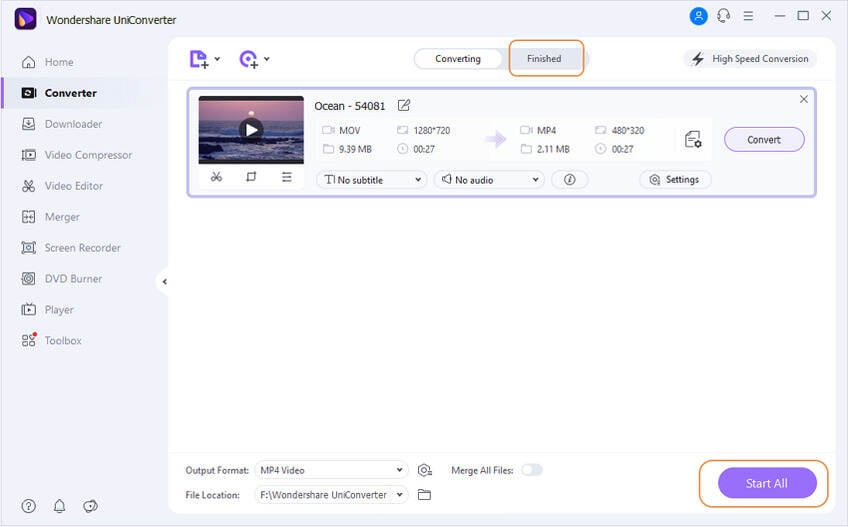
الجزء 2. استكشاف أخطاء إضافة ملفات QuickTime MOV إلى Adobe Premiere وإصلاحها
عندما لا يمكنك إضافة ملفات MOV إلى Adobe Premiere للتحرير ، يمكنك التحقق من المشكلة بنفسك حتى تتمكن من إيجاد الحل بسرعة وسهولة. إليك عدة نصائح لك.
1. جرب ملف MOV آخر. إذا كان بإمكانك إضافة ملفات MOV أخرى إلى Adobe Premiere بسلاسة ، فهذا يعني أن ملف MOV تالف أو فقد بعض المتعلقات. في هذه الحالة ، تحتاج إلى تحويله إلى صيغ فيديو أخرى يدعمها Adobe Premiere أو تغيير برنامج الترميز. يمكن لمحول الفيديو مثل برنامج Wondershare UniConverter المساعدة في القيام بذلك.
2. تغيير دقة الفيديو. قد لا يدعم Adobe Premiere بعض دقة الفيديو بدقة 4K أو أعلى ، لذا يمكنك محاولة تغيير دقة الفيديو أقل من 4K إلى 1080p ثم استيرادها مرة أخرى.
3. إعادة تسمية امتداد الملف من MOV إلى MP4 مباشرة. قد يؤدي ذلك إلى إتلاف ملفاتك الأصلية ، لذلك يجب عليك نسخ نسخة احتياطية أولاً. لكن لا يمكن تغيير ترميز الفيديو داخل ملفات MOV ، لذلك قد لا يعمل إذا كان Adobe Premiere لا يدعم برنامج ترميز الفيديو الخاص بك. لذا فهذه طريقة محفوفة بالمخاطر للمحاولة.
أخيرًا وليس آخرًا ، إذا كنت مهتمًا بـ برنامج Wondershare UniConverter ، فيمكنك تنزيل البرنامج مجانًا واتباع الخطوات المذكورة أعلاه لتحويل واستيراد ملفات MOV إلى Adobe Premiere.




Ahmed Absal
staff Editor